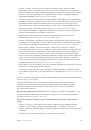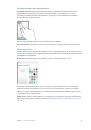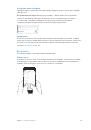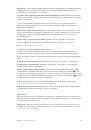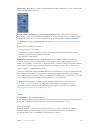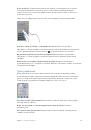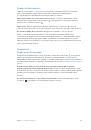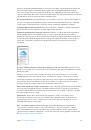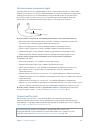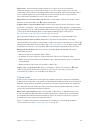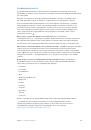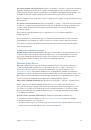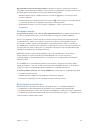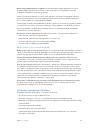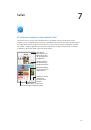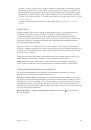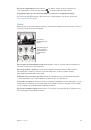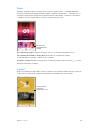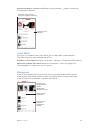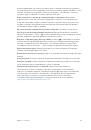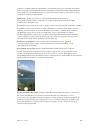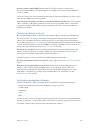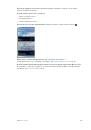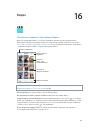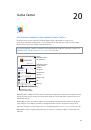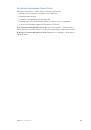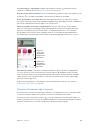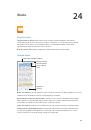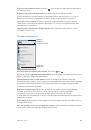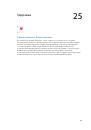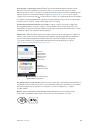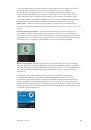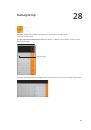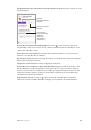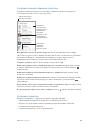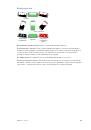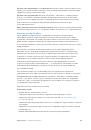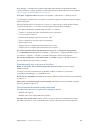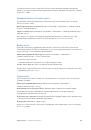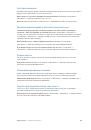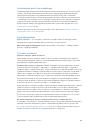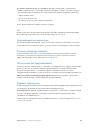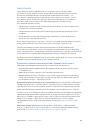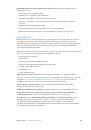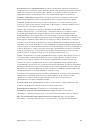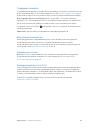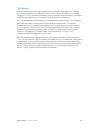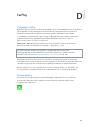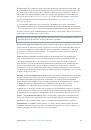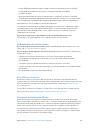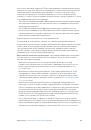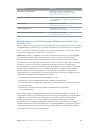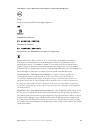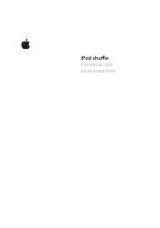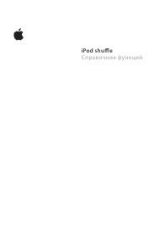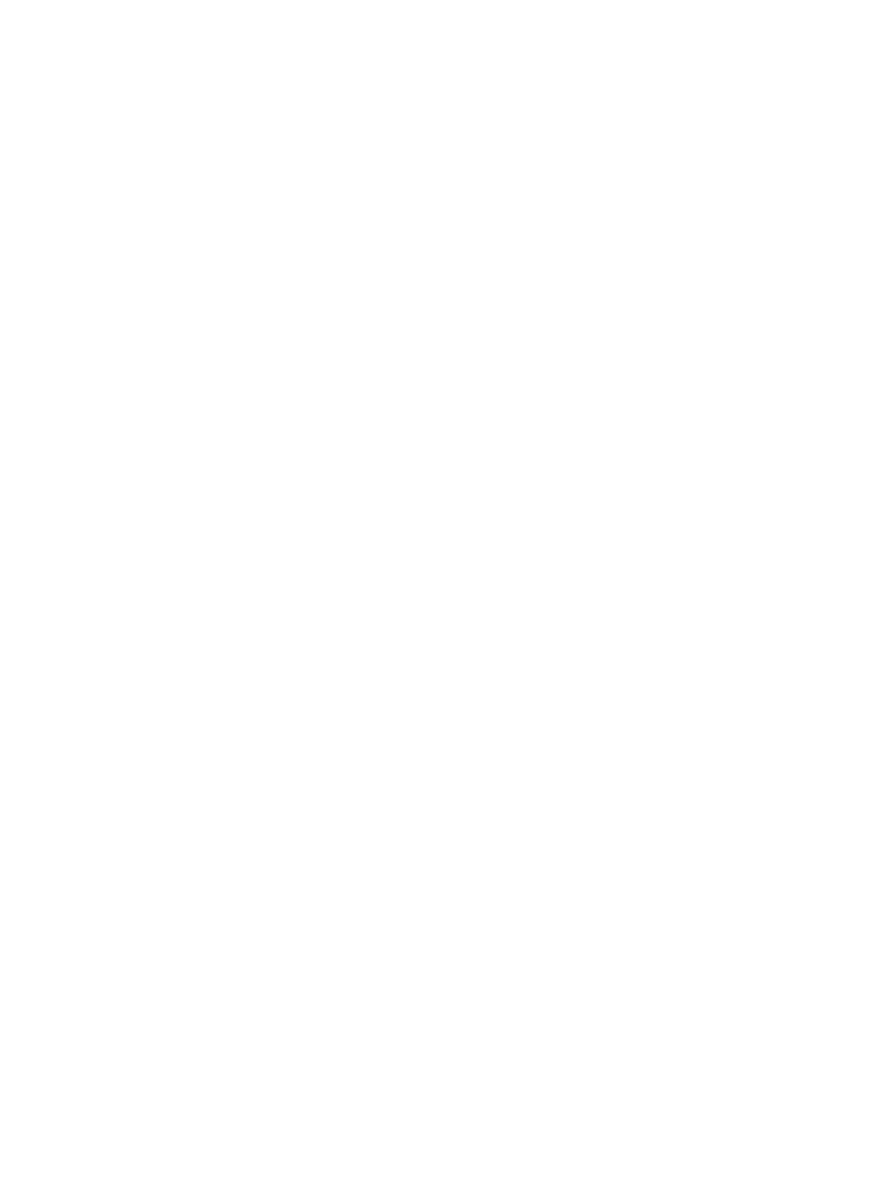
Приложение A
Универсальный доступ
182
•
Заголовок уровня 4:
4
•
Заголовок уровня 5:
5
•
Заголовок уровня 6:
6
Команды для работы с текстом
Используйте приведенные ниже команды (при отключенной быстрой навигации) для работы
с текстом. VoiceOver читает текст по мере перемещения точки вставки.
•
Переход вперед или назад на один символ:
стрелка вправо или стрелка влево
•
Переход вперед или назад на один символ:
Option–стрелка вправо или Option–стрелка
влево
•
Переход вверх или вниз на одну строку:
стрелка вверх или стрелка вниз
•
Переход в начало или конец строки:
Command–стрелка влево или Command–стрелка
вправо
•
Переход в начало или конец абзаца:
Option–стрелка вверх или Option–стрелка вниз
•
Переход к предыдущему или следующему абзацу:
Option–стрелка вверх или Option–стрелка
вниз
•
Переход в начало или конец текстового поля:
Command–стрелка вверх или Command–
стрелка вниз
•
Выделение текста по мере движения курсора:
Shift + любая из команд передвижения
точки вставки, перечисленных выше
•
Выделение всего текста:
Command–A
•
Копирование, вырезание или вставка выделенного текста:
Command–C, Command–X или
Command–V
•
Отмена или повтор последнего изменения:
Command–Z или Shift–Command–Z
Поддержка дисплеев Брайля
Текст, озвучиваемый средствами VoiceOver, можно выводить на дисплей Брайля,
подключенный через Bluetooth; при включенной функции VoiceOver можно также
управлять iPhone с дисплея Брайля, оснащенного клавишами ввода и другими
элементами управления. iPhone совместим со многими беспроводными дисплеями
Брайля. Список поддерживаемых дисплеев Брайля представлен на веб-странице
www.apple.com/ru/accessibility/ios/braille-display.html
.
Подключение дисплея Брайля.
Включите дисплей, выберите «Настройки» > «Bluetooth»
и включите связь Bluetooth. Затем выберите «Настройки» > «Основные» > «Универсальный
доступ» > «VoiceOver» > «Брайль» и выберите дисплей.
Настройка параметров Брайля.
Выберите «Настройки» > «Основные» > «Универсальный
доступ» > «VoiceOver» > «Брайль», где можно:
•
выбрать для ввода и вывода текста сокращенный вариант Брайля или полный из 8 или
6 точек;
•
включить ячейку состояния и выбрать ее расположение;
•
включить код Nemeth для уравнений;
•
показать экранную клавиатуру;
•
выбрать автоматическое перелистывание страниц при прокрутке;
•
изменить перевод шрифтом Брайля с унифицированного английского.